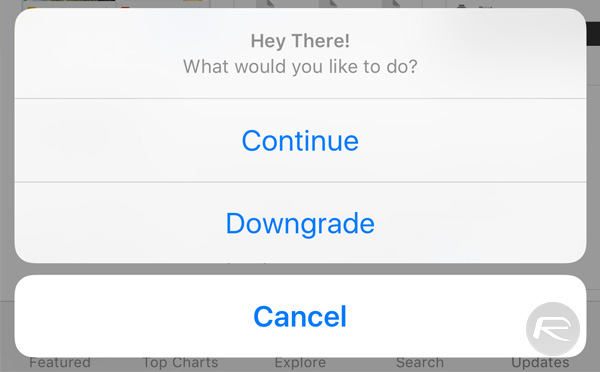دانگرید آیفون – شرکت اپل به طور مداوم آپدیت های جدیدی برای گوشی های آیفون ارائه می دهدکه اغلب با استقبال کاربران روبرو می شود. اما گاهی ممکن است پس آپدیت کردن گوشی خود، از این کار پشیمان شده و خواستار نصب مجدد نسخه قبلی که از آن استفاده می کردید؛ باشید.
به همین خاطر در این مقاله قصد داریم تا به آموزش دانگرید گوشی های آیفون بپردازیم؛ پس همراه ما باشید.
دانگرید آیفون چیست ؟
اپل به طور مکرر نسخه های جدیدی از سیستم عامل iOS منتشر می کند. اما اگر شما با آپدیت کردن سیستم عامل گوشی از انجام این کار پشیمان شده و بخواهید مجدد از نسخه قبلی استفاده کنید، باید گوشی خود را دانگرید (Downgrade) کنید. دانگرید کردن به معنای بازگشت به نسخه های قبلی می باشد.
در این بخش قصد داریم تا چند روش دانگرید کردن گوشی های آیفون را بیان کنیم.
دانگرید آیفون با برنامه آیتونز
در این روش برای دانگرید از نرم افزار آیتونز استفاده می شود. برای انجام این کار مراحل زیر را طی کنید.
مرحله اول
- ابتدا به قسمت Settings و Apple ID بروید.
- به بخش Find My رفته و گزینه Find My iPhone را غیر فعال کنید.
- سپس به عقب برگشته صفحه را به سمت پایین اسکرول کنید و گزینه Sign Out را بزنید تا از اپل ایدی خارج شوید.
اقدام فوق برای این انجام می شود که اگر هنگام دانگرید کردن اختلالی به وجود آمد و با قفل آیکلود مواجه شدید، در صورت فراموش کردن رمز اپل آیدی با مشکل جدی روبرو نشوید.
مرحله دوم
- در این بخش به سایت ipsw.me رفته و متناسب با مدل آیفون خود فایل IPSW گوشی را دانلود کنید. در واقع شما برای انجام عملیات دانگرید به این فایل ها نیاز دارید و می توانید آن ها را از این سایت دانلود نمایید. ( در هنگام دانلود این فایل دقت کنید که تیک سبز رنگ داشته و کاملاً با دستگاه شما سازگار باشد، در غیر این صورت دانگرید آیفون با مشکل روبرو شده و ممکن است گوشی بریک شود. )
مرحله سوم
اکنون نوبت استفاده از برنامه iTunes فرا می رسد. پس نرم افزار آیتونز را بر روی کامپیوتر نصب کرده و اجرا کنید، سپس گوشی را با کابل به کامپیوتر متصل نمایید.
قبل از شروع به انجام کار حتماً از اطلاعات داخل گوشی خود یک بکاپ تهیه نمایید و سپس مراحل زیر را طی کنید.
- بر روی آیکون گوشی خود کلیک کنید و به بخش Summary بروید.
- اگر کامپیوتر شما ویندوزی می باشد، دکمه Shift را گرفته و بعد گزینه Restore iPhone را کلیک کنید. اما اگر از مک بوک استفاده می کنید دکمه Option را نگه دارید و بعد گزینه را انتخاب کنید.
- در این بخش پنجره ای باز می شود که باید مسیر فایل IPSW را وارد کنید. پس به مسیری که فایل IPSW را دانلود کرده رفته و فایل را انتخاب کنید. بنابراین دانگرید سیستم آغاز می شود.
- زمانی که این فرآیند به اتمام رسید، گوشی را ریستارت کنید.
- اکنون در مرحله آخر باید اطلاعات خود را بازیابی کنید. پس گزینه Restore From iTunse Backup را انتخاب کنید و اطلاعات قبلی خود را بازیابی نمایید.
دانگرید آیفون از نسخه بتا به نسخه اصلی
در صورتی که نسخه بتا سیستم عامل را بر روی گوشی نصب کرده و می خواهید که به نسخه قبلی برگردید، مراحل زیر را طی کنید.
در ابتدا باید این نکته را بدانید که فایل های بکاپی که هنگام استفاده از سیستم عامل بتا تهیه می کنید؛ بعد از دانگرید به نسخه قبلی، امکان بازیابی آنها وجود ندارد. اما می توانید فایل هایی که هنگام استفاده از نسخه های قبلی داشتید را بازیابی کنید.
- نرم افزار iTunes را بر روی یک کامپیوتر دانلود و نصب کنید.
- دکمه پاور گوشی را نگه داشته و بعد گزینه Power Off را بزنید تا دستگاه خاموش شود؛ سپس یک سر کابل USB را به کامپیوتر وصل کنید.
- اکنون دکمه هوم گوشی را فشار داده و یک سر دیگر کابل را به گوشی آیفون متصل کنید. این دکمه را تا زمانی که عبارت Connect to iTunes روی گوشی نمایان شود، نگه دارید.
- برنامه iTunes را اجرا کرده و در پنجره ای که ظاهر می شود؛ گزینه Restore را کلیک کنید.
- سپس گزینه Restore and Update را انتخاب نمایید. به این ترتیب برنامه آیتونز به طور خودکار نسخه بتا را از گوشی شما حذف کرده و آخرین نسخه iOS متناسب با دستگاه شما را نصب می کند.
- بعد از پایان این پروسه در برنامه آیتونز به قسمت Restore Backup رفته و فایل بکاپی که قبل از نصب نسخه بتا تهیه کرده بودید، را بازیابی کنید.
دانگرید آیفون در حالت ریکاوری
- برای استفاده از این روش باید گوشی آیفون خود را به حالت ریکاوری (Recovery Mode) ببرید.
- سپس برنامه آیتونز را در کامپیوتر نصب کرده و اجرا کنید.
- سپس گوشی را به کامپیوتر وصل کرده و برنامه آیتونز در این مرحله باید گوشی را در حالت Recovery Mode شناسایی کند.
- در صورتی که این کار با موفقیت انجام شد، در پنجره ای که باز می شود، گزینه Restore را کلیک کنید.
- سپس برای تأیید بر روی گزینه Restore and Update بزنید.
- ابتدا دکمه Next و سپس Agree را بزنید.
- به این ترتیب آیتونز نسخه ای که می خواهید به آن دانگرید کنید را دانلود کرده و بعد از اتمام دانلود به طور خودکار گوشی را به نسخه قبلی برمی گرداند.
سخن پایانی
در صورتی که گوشی آیفون شما دچار نقص سخت افزاری و یا نرم افزاری شده باشد، مجموعه آسان جی اس ام در راستای خدمات تعمیر موبایل همراه شما خواهد بود. جهت کسب اطلاعات بیشتر از تعمیرات موبایل می توانید به اینجا مراجعه کنید.
- asangsm6
- 1399-09-10
- 1627 بازدید